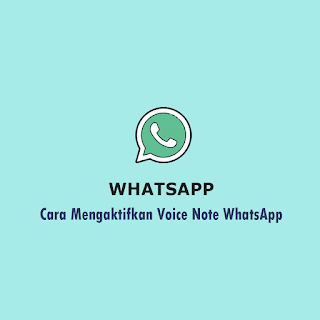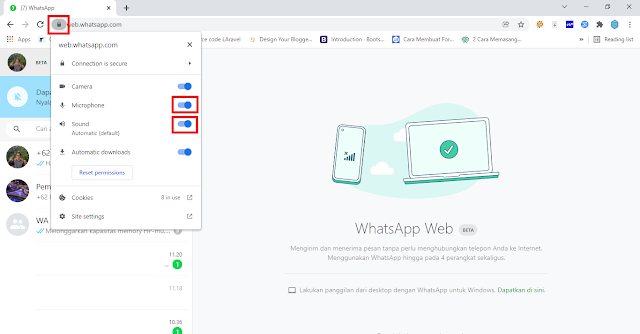Seperti yang kita tahu, sejak awal-awal adanya Whatsapp, kita sudah disuguhkan dengan fitur untuk mengirimkan voice note. Dengan mengirimkan pesan suara di Whatsapp, aktivitas berbalas pesan kita menjadi tidak monoton.
Terkadang, kita mengalami kendala ketika mengirimkan maupun menerima voice note. Entah itu tidak bisa merekam suara ketika hendak mengirimkan pesan suara, ataupun tidak ada suara ketika kita memutar pesan suara orang lain. Pada tulisan ini, kita akan membahas cara mengaktifkan voice note Whatsapp.
Bicara mengenai pesan suara Whatsapp, pesan suara Whatsapp adalah pesan yang berbentuk suara. Jadi, kamu tidak perlu repot-repot mengetik untuk mengirimkan pesan ke temanmu. Selain tidak perlu berepot-repot ria mengetik, dengan voice note biasanya orang lain akan lebih mudah memahami pesan yang ingin kamu sampaikan.
Cara Mengirimkan Pesan Suara Whatsapp
Sebelum kita masuk pada pertanyaan utama mengenai bagaiamana cara mengaktifkan voice note Whatsapp, kita bahas cara mengirimkan voice note WA terlebih dahulu. Tenang, mengirimkannya tidak sulit kok.
1. Buka aplikasi WhatsApp.
2. Pilih kontak yang ingin kamu beri voice note WhatsApp-mu.
3. Selanjutnya, tap dan tahan ikon mikrofon di samping tempat mengetik pesan. Sembari menahan ikon tersebut, ucapkan kata-kata yang ingin kamu kirimkan sebagai pesan suara.
Oiya, jika kamu sudah mengetik pesan, kamu tidak bisa merekam voice note ya. Jadi, kamu harus memilih, hendak mengirimkan pesan berupa teks atau pesan berupa suara.
4. Jika sudah, lepas ikon mikrofon, voice note-mu akan segera terkirim.
Cara Mengaktifkan Pesan Suara WA
Seperti pertanyaan yang kusinggung di awal, bagaimana jika voice note yang kita kirim atau terima tidak bisa memutar suara? Untuk menjawab pertanyaan tersebut, kamu bisa mempraktikkan cara-cara berikut ini.
1. Pastikan koneksi internetmu stabil.
Seperti yang kita tahu, untuk menggunakan WhatsApp, kita memerlukan koneksi internet yang stabil. Jika HP-mu tidak memiliki koneksi internet yang stabil, maklum saja jika voice note yang kamu buat tidak bisa terkirim atau terunduh.
2. Pastikan kamu sudah memberi izin mikrofon pada aplikasi WhatsApp.
Untuk merekam voice note, WhatsApp memerlukan izin dari pengguna HP untuk mengaktifkan mikrofonnya. Biasanya, permintaan izin ini muncul saat pertama kali membuka aplikasi WhatsApp.
Namun, kamu juga bisa mengaktifkan secara manual dari menu pengaturan. Caranya buka menu pengaturan, buka Aplikasi, pilih WhatsApp. Selanjutnya, tap perizinan aplikasi. Tap Mikrofon lalu tap izinkan.
Selain mengaktifkan perizinan mikrofon, kamu juga bisa mengaktifkan seluruh perizinan yang diminta WhatsApp agar kinerja WhatsApp lebih optimal.
3. Naikkan volume pemutaran media.
Jika kamu tidak mendengar apa pun ketika memutar voice note dari orang lain, coba naikkan volume pemutaran media di HP-mu. Siapa tau, sebelumnya kamu menurunkan volume HP-mu sampai tak bersuara.
4. Install aplikasi WhatsApp versi terbaru
Setiap aplikasi pasti memiliki pembaharuan secara berkala. Dengan pembaharuan itu, biasanya performa aplikasi juga akan meningkat. Untuk itu, jangan lupa untuk mengupdate aplikasi WhatsApp dari Google Play Store.
5. Restart HP
Meskipun terbilang solusi klasik, tapi cara yang satu ini terbilang cukup ampuh mengatasi beberapa masalah di HP. Coba restart HP-mu, dengan restart HP, seluruh proses akan dimulai dari awal. Dengan begitu, akan merefresh performa HP.
6. Pastikan hardware atau komponen mikrofonmu tidak rusak.
Selain mengecek kondisi perangkat lunak, untuk mengaktifkan voice note WhatsApp juga perlu didukung perangkat keras (hard ware) HP-mu. Jadi, kamu juga harus memastikannya mikrofonmu tidak rusak. Ada beberapa cara yang bisa kamu lakukan untuk mengecek kesehatan mikrofonmu.
Kamu bisa coba merekam suara dengan aplikasi lain, misalnya dengan voice recorder. Bisa juga dengan membuat video dari kamera depan dan kamera belakang.
7. Jangan menutup bagian atas layar
Whatsapp mendukung fitur sensor proximity yang ada di telepon pintarmu. Sensor yang terletak di bagian atas layar ini berfungsi untuk menonaktifkan layar, lalu mengubah suara yang awalnya keluar dari loudspeaker, ke speaker yang ada di bagian atas layar.
Sensor ini bekerja salah satunya ketika kamu sedang memutar Voice note Whatsapp, lalu bagian atas layar HP-mu terhalang sesuatu. Otomatis layar HP-mu akan mati, lalu voice note tadi berhenti diputar, atau diputar melalui speaker yang ada di atas layar HP-mu.
Inti dari cara ini adalah jangan menutup bagian atas layar ketika sedang memutar voice note agar suaranya tetap keluar dari speaker utama. Dengan begitu, lebih jelas untuk mendengarkan voice note Whatsapp-mu.
8. Melonggarkan kapasitas memory HP-mu.
Setiap mengirim atau menerima pesan WhatsApp yang berbentuk media, file-file tersebut akan menyumbang beberapa KB atau MB memory internalmu. Jadi, coba longgarkan memory internalmu dengan menghapus beberapa file yang dirasa tidak perlu. Dengan melanggarkan memory internalmu, setidaknya WhatsApp memiliki cukup ruang untuk membuat atau menerima file baru.
9. Bersihkan cache aplikasi WhatsApp.
Masih ada kaitannya dengan melonggarkan memori internal HP-mu, salah satu cara yang dapat dilakukan adalah menghapus cache. Hapuslah cache aplikasi Whatsapp dan aplikasi yang lain. Selain melonggarkan memori internal HP-mu, menghapus cache juga bisa menjadi alternatif cara yang bisa kamu coba.
Untuk membersihkan cache aplikasi, kamu bisa mempraktikkan langkah berikut ini buka aplikasi Pengaturan -> Aplikasi -> WhatsApp, lalu tap Clear Cache. Selain aplikasi Whatsapp, kamu juga bisa membersihkan cache aplikasi yang lainnya.
Cara Mengaktifkan Pesan Suara WhatsApp Web
Tidak jarang, ada yang bertanya mengapa voice note Whatsapp tidak bisa merekam voice note dan tidak bisa memutar voice note di Whatsapp Web? Dari pengalamanku, aku belum memberi izin menggunakan speaker dan mikrofon pada situs Whatsapp Web di browser yang aku gunakan.
Untuk memberi izin menggunakan speaker dan mikrofon pada Whatsapp Web, caranya sangat mudah. Buka browser yang biasanya kamu gunakan untuk membuka Whatsapp Web. Selanjutnya, login dengan memindai QR Code.
Klik ikon gembok yang ada di samping kolom tautan. Aktifkan Microphone dan Sound. Cara ini aku praktikkan di Google Chrome, ya. Pada browser lainnya caranya juga sama, mungkin letak ikonnya yang berbeda.
Dengan begitu, kamu bisa mengirim dan memutar voice note Whatsapp melalui Whatsapp Web.
Gimana? Gampang banget kan? Cara-cara tadai bisa kamu praktikkan untuk mengakatifkan voice note Whatsapp. Masih punya solusi yang lain? Bagikan di kolom komentar ya!
Selamat mencoba!